Complementele instalate pe Firefox au accesla anumite informații. În funcție de ceea ce face suplimentul, acesta poate avea acces la tot ceea ce faceți sau poate avea acces foarte limitat. La prima instalare a unui supliment, Firefox afișează ce permisiuni va avea acces. Puteți accesa întotdeauna pagina unui supliment și derulați în secțiunea Permis pentru a le vedea din nou. Dacă nu preferați să petreceți atât de mult timp pentru a vedea permisiunile, puteți instala un add-on apelat Perspectiva proiectului care vă permite să vizualizați permisiunile de adăugare Firefox într-un singur loc.
Project Insight compensează un defect pe care managerul de suplimente Firefox îl are, adică nu îți arată permisiunile la care un acces are acces.
Permisii de adăugare Firefox
Instalați suplimentul Project Insight. Acesta va adăuga o piramidă cu o pictogramă de ochi lângă bara URL. Faceți clic pe el pentru a deschide pagina Project Insight. Puteți vizualiza permisiunile pentru suplimentele care sunt activate, astfel încât dacă doriți să vizualizați permisiunile pentru fiecare supliment complet instalat, trebuie să vă asigurați că le-ați activat pe toate.
Complementul face ca permisiunile să fie mult mai ușoarecitiți și înțelegeți pentru utilizatorul obișnuit. Pentru suplimentele care vă pot accesa istoricul de navigare, există o listă care vă va oferi o listă de adrese URL pe care le poate accesa.
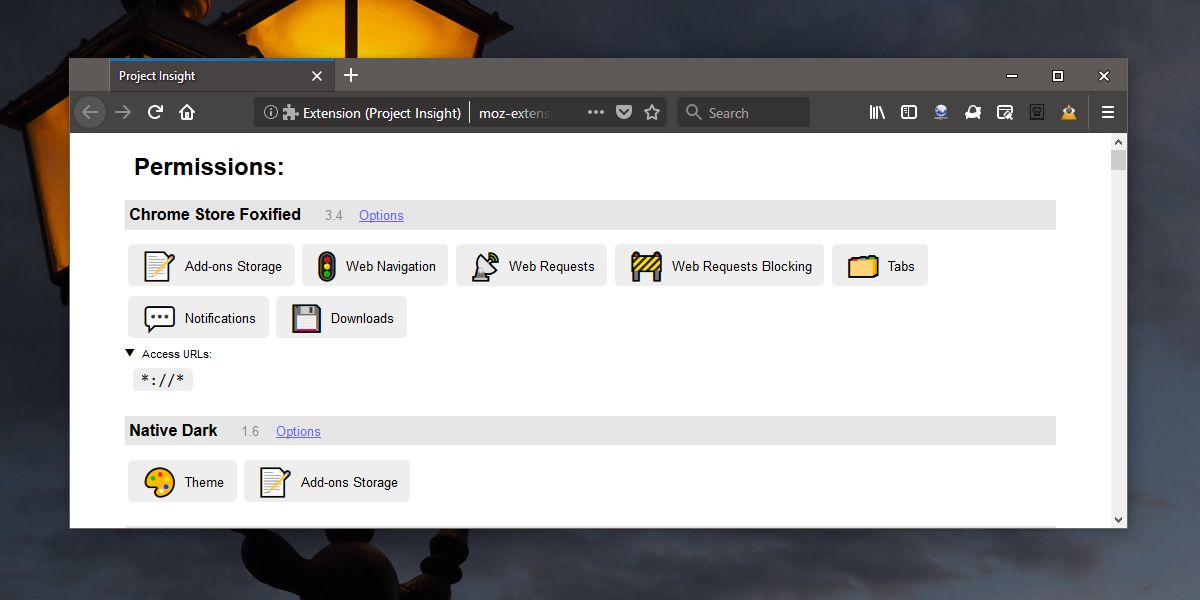
Project Insight nu adaugă o funcție nouă laFirefox. Firefox are o pagină internă dedicată despre: debugging care vă permite să vizualizați permisiunile de adăugare a Firefox. Singura problemă este că pagina nu este ușor de citit pentru utilizatorii obișnuiți. Project Insight preia informațiile pe care le afișează pagina de depanare și o formatează într-un format mai ușor de utilizat. Există pictograme utile pentru fiecare permisiune la care un accesoriu poate avea acces. Puteți sări la opțiunile unui supliment dacă există.
Dacă faceți clic pe o pictogramă, se va extinde pentru a vă oferidetalii despre ce presupune permisiunea. De exemplu, dacă Project Insight spune că un add-on are acces la stocarea suplimentară și faceți clic pe acel tip de permisiune special, acesta se va extinde pentru a vă spune că suplimentul poate citi și scrie date într-un loc de stocare rezervat. Locul de stocare rezervat este rezervat de supliment. Va ocupa spațiul de disc, dar va fi izolat de alte suplimente, ceea ce înseamnă că nu îl pot citi.
Explicația pentru o autorizație nu este foarte detaliată, dar este suficient pentru a oferi utilizatorilor o idee generală despre ce face un supliment.











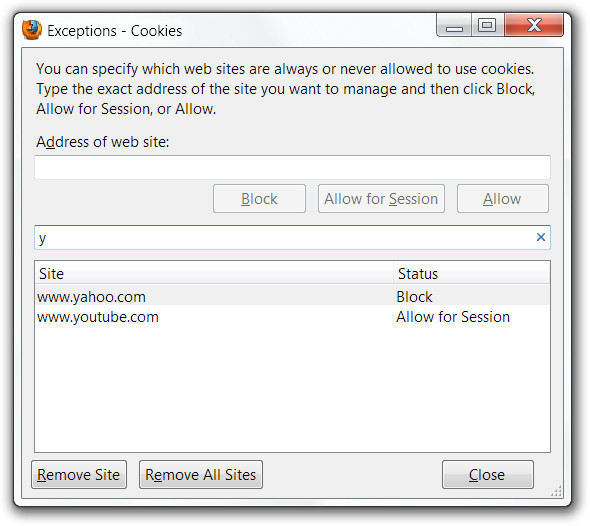

Comentarii